윈도우8 사용자계정 추가하기
컴퓨터를 여러 명이 공유해서 사용할 때는
사용자계정을 추가해서 사용하는 게 좋습니다.
윈도우8에서 사용자 계정을 추가하는 방법은
'윈도우키+X키'를 누른 뒤 '제어판을 클릭합니다.
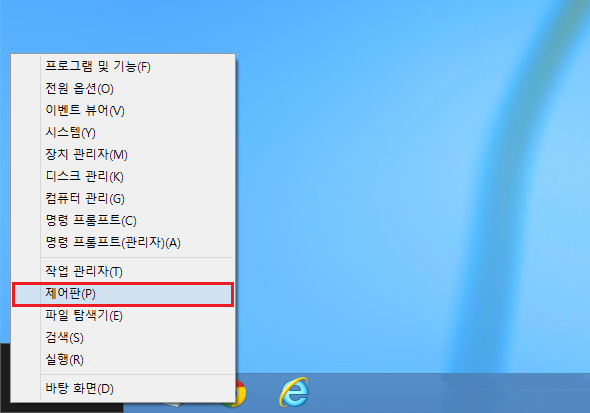
'제어판' 화면이 나오는데요
'사용자 계정 및 가족 보호'에서
'계정 유형 변경'을 클릭합니다.
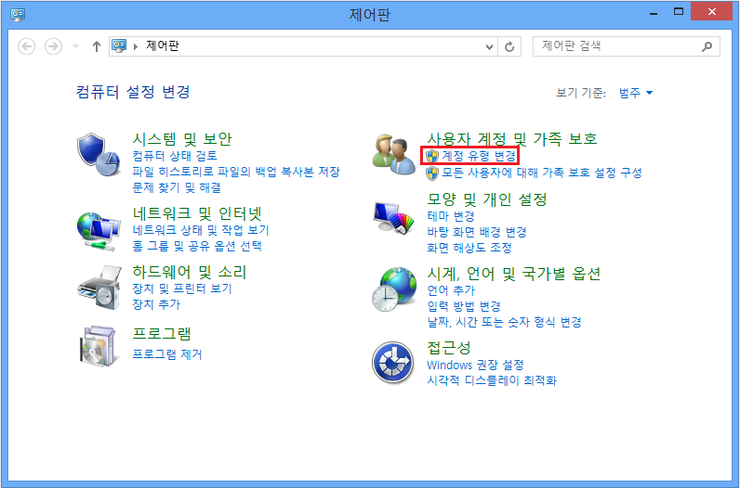
'계정관리'의 '변경할 사용자 선택'에서
'PC 설정에서 새 사용자 추가'를 클릭합니다.
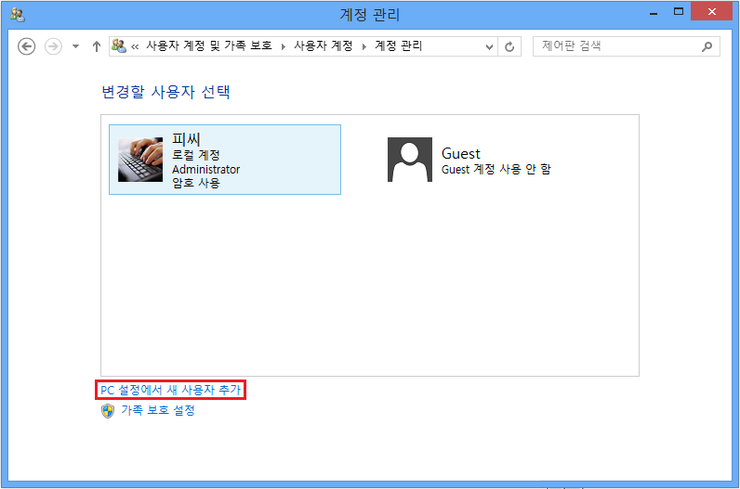
'PC 설정'의 '사용자' 메뉴를 클릭한 뒤
'다른 사용자'의 '사용자 추가'를 클릭합니다.

윈도우8 '로컬 계정' 생성을 원하면
'Microsoft 계정 없이 로그인'을 클릭합니다.
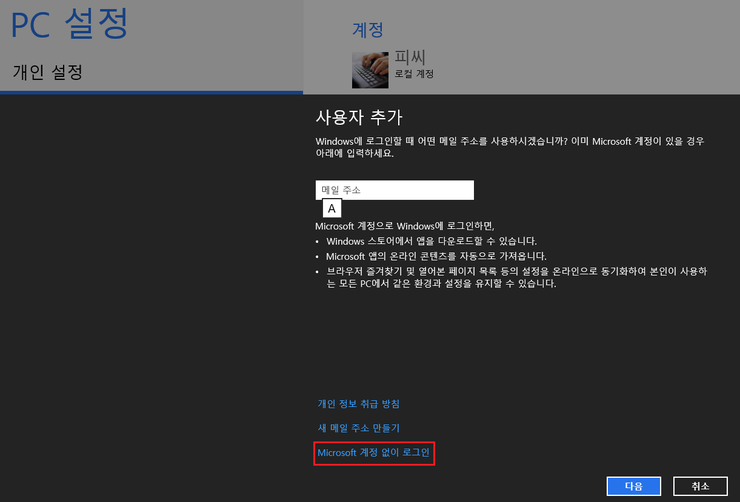
'사용자 추가' 선택 창이 나오늕데요
'로컬계정' 버튼을 클릭합니다.
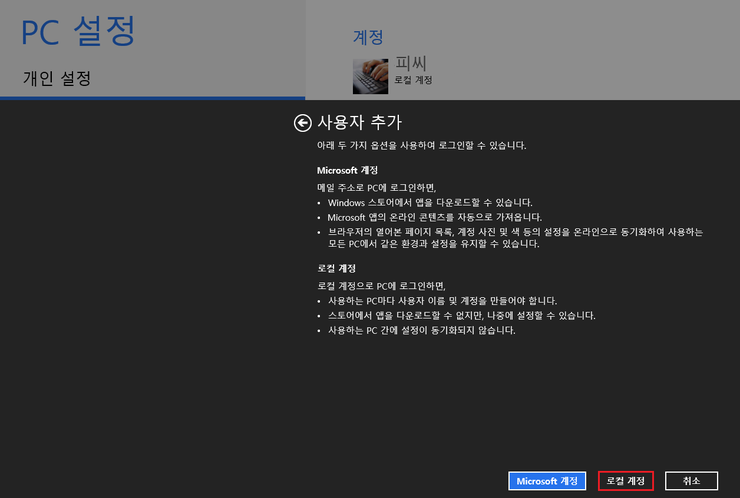
'사용자 추가'에서 필수 항목을 입력한 뒤
'다음' 버튼을 클릭합니다.
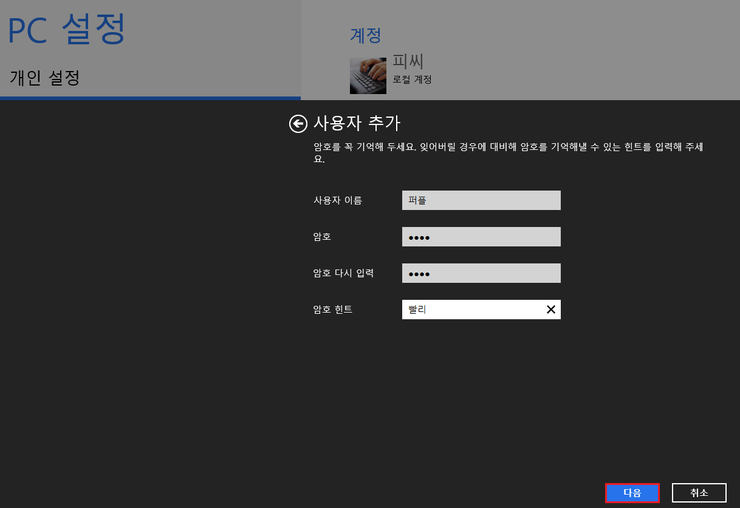
'사용자 추가' 하단의 '마침' 버튼을 클릭하면
윈도우8 로컬 계정 추가가 적용됩니다
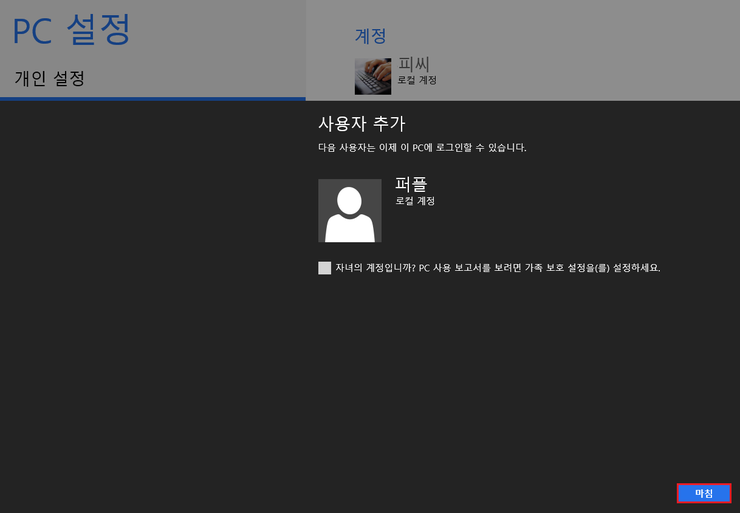
'PC 설정'의 '사용자' 메뉴의
'다른 사용자'에서 추가된
'로컬 계정'이 보입니다

'계정 관리'로 들어가면 관리자 계정 외에
윈도우8 사용자계정 추가하기를 통해 만든
로컬계정이 나옵니다
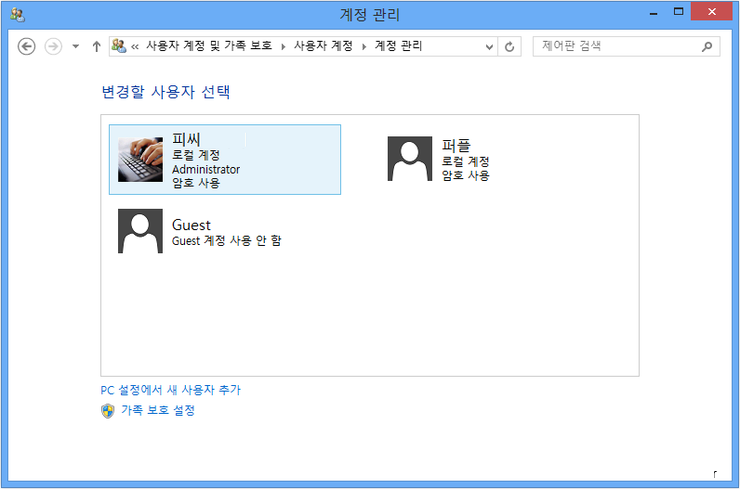
 윈도우8 한글입력이 안될 때 해결 방법
윈도우8 한글입력이 안될 때 해결 방법
 윈도우8 제어판 실행 방법
윈도우8 제어판 실행 방법

















